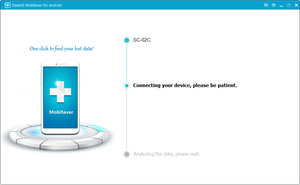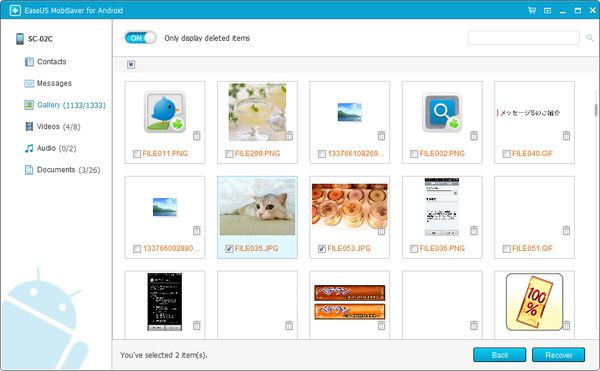- バージョン
- 5.0
- 更新日
- 2016/05/12
- OS
- Windows XP/Vista/7/8/8.1/10
- 言語
- 英語
- 価格
- 無料
Android スマートフォン、タブレットから削除してしまったSMS、連絡先を復旧できるソフトです。
端末のフォーマットや工場出荷時の状態に戻してしまった場合、SDカードの中から削除してしまった場合でも、写真、動画、音楽、ドキュメントを復活させることができます。
PC版の最新バージョン 5.0 では、より効率的にSDカードからデータを復元できるようになり、ドイツ語&フランス語に対応しました。
Android 版の最新バージョン 3.0 では、「ルート機能の新規追加(関連説明も含む)」、「Whatsapp メッセージの復元をパワーアップ」、「不具合の改善」が行われています。
※ 失われたファイルのスキャンのために、root 権限の許可が必要になります。
※ 無料版では1回の復元に付き、1つのデータのみ復元できます。複数ファイルであっても1つ1つ復元していく必要があります。
※ 無料版では1回の復元に付き、1つのデータのみ復元できます。複数ファイルであっても1つ1つ復元していく必要があります。
EaseUS MobiSaver for Android Free の使い方
ダウンロード と インストール
- 提供元サイトへアクセスし、「無料ダウンロード」ボタンをクリックしてダウンロードします。
- ダウンロードしたセットアップファイル(emsa_free.exe)からインストールします。
使い方
データを復元する
- 本ソフトを起動した後、Android デバイスとPCをUSBケーブルで接続します。
- Android デバイスが認識されたら、「Start」ボタンをクリックします。
- 「Connecting your device, Please be patine」と表示されたら、Android デバイスに root 権限の許可の可否のポップアップが表示されている場合があるので、許可します。
※ 端末によっては別途アプリをインストールするなどして、root 権限を許可する必要があります。 - 端末のスキャンを開始します。
- スキャンが終わると、次の項目ごとに検出したファイルを表示します。
- Contacts(連絡先)
- Messages(メッセージ)
- Gallery(ギャラリー)
- Videos(ビデオ)
- Audio(オーディオ)
- Documents(ドキュメント)
※ 「OFF」の場合は削除されていないファイルも一緒に表示されます。 - 復元したいファイルにチェックを入れ、「Recover」ボタンをクリックすると、「フォルダーの参照」ダイアログが表示されます。
保存先を選択して「OK」ボタンをクリックすると、保存先に選択した場所に「Export」フォルダーを作成し、その中にファイルを復元できます。
※ 無料版では1回の復元に付き、1つのデータしか復元できません。複数ファイルをまとめて復元したい場合でも、1つ選択して復元、1つ選択して復元の作業を繰り返す必要があります。
1ファイル復元時 - フォルダーの参照ウィンドウが表示される
更新履歴
Ver 5.0
- より効率的にSDカードからデータを復元
- ドイツ語&フランス語に対応
Ver 4.5
- Android 6.0 に対応
- Android デバイスの復旧効率を高める改善